Outlookで別のメールボックスやアカウントから会議を送信するにはどうすればよいですか?
ご存知の通り、Outlookで会議を作成する際、「差出人」フィールドのメールアカウントは、現在開いているフォルダーが属するメールアカウントと同じです。例えば、メールアカウントAのフォルダーを開いた場合、その会議はメールアカウントAから送信されます。しかし、一部のユーザーはメールアカウントを変更し、別のメールボックスやアカウントから会議を送信したい場合があります。この記事では、Outlookで別のメールボックスやアカウントから会議を送信する方法をご紹介します。
Microsoft Outlookで別のメールボックスやメールアカウントから会議を送信するのは、以下の方法を使えば非常に簡単です:
Outlook 2010および2013の場合
開かれた会議ウィンドウで、「送信」ボタンの横にある「差出人」ボタンをクリックすると、ドロップダウンリストから別のメールアカウントまたはメールボックスを選択できます。
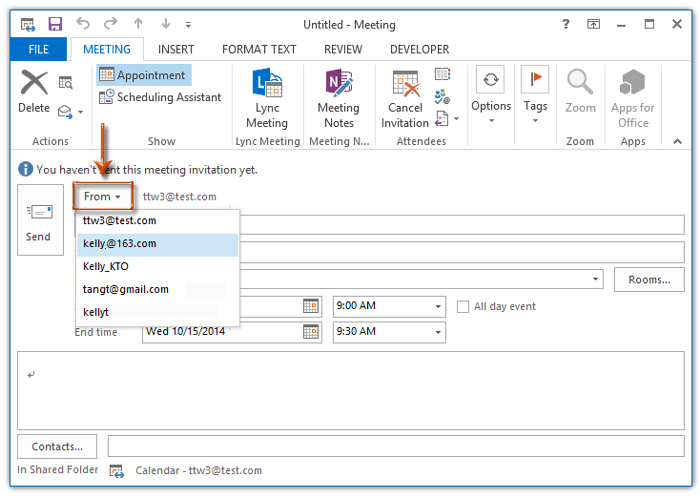
Outlook 2007の場合
開かれた会議ウィンドウで、「送信」ボタンの下にある「アカウント」ボタンをクリックし、ドロップダウンリストから別のメールアカウントを選択します。

他のExchangeユーザーの別のメールアカウントやメールボックスから会議を送信する必要がある場合は、こちらをクリックしてください: Outlookで他の人の代わりに会議リクエストを送信するにはどうすればよいですか?
最高のオフィス生産性ツール
最新情報: Kutools for Outlook 無料版リリース!
新しくなった Kutools for Outlook を100以上の素晴らしい機能とともに体験してください!今すぐダウンロードしてみましょう!
🤖 Kutools AI : 高度なAI技術を活用し、メールの返信、要約、最適化、拡張、翻訳、作成までを簡単に処理します。
📧 メール自動化: 自動返信(POPとIMAPに対応) / スケジュール電子メールを送信 /送信時にルールで自動 CC/BCC / 高度なルールによる自動転送 / 挨拶を自動追加 / 複数宛先メールを自動的に一通ずつ分割...
📨 メール管理: メールの取り消し / 件名などで詐欺メールをブロックする / 重複メールを削除 / 高度な検索 / フォルダーを整理...
📁 添付ファイルプロ: 一括保存 / 一括切り離し / 一括圧縮 / 自動保存 / 自動的に切り離す / 自動圧縮...
🌟 インターフェイスマジック: 😊さらに美しくてクールな絵文字 /重要なメール到着時に通知 / Outlookを閉じるのではなくグループを最小化...
👍 ワンクリック便利機能: 全員に【Attachment】付きで返信 / フィッシング対策メール / 🕘送信者のタイムゾーン表示...
👩🏼🤝👩🏻 連絡先&カレンダー: 選択したメールから一括で連絡先を追加 /連絡先グループを個別グループに分割 / 誕生日のリマインダーを削除...
お好みの言語で Kutools を利用可能 ― 英語、スペイン語、ドイツ語、フランス語、中国語など40以上の言語に対応!
Kutools for Outlookをワンクリックですぐに利用開始。待たずに今すぐダウンロードして効率を高めましょう!


🚀 ワンクリックダウンロード — Office用アドインをすべて入手
強くおすすめ: Kutools for Office(5-in-1)
ワンクリックで五つのインストーラーを同時ダウンロード ― Kutools for Excel、Outlook、Word、PowerPoint、Office Tab Pro。 今すぐダウンロード!
- ✅ ワンクリックの便利さ: 五つのセットアップパッケージを一度にダウンロードできます。
- 🚀 あらゆるOffice作業に準備完了: 必要なアドインをいつでもインストール可能です。
- 🧰 含まれるもの: Kutools for Excel / Kutools for Outlook / Kutools for Word / Office Tab Pro / Kutools for PowerPoint